კომპ ვერ ხედავს მყარი დისკირას ნიშნავს და როგორ უნდა მოგვარდეს პრობლემა.
პირველ რიგში, თქვენ უნდა გადაწყვიტოთ რა არის მყარი დისკი. მყარი დისკი (წოდებულ ჟარგონში "Winchester") არის მონაცემების დაგროვების მოწყობილობა. სინამდვილეში, მასში კომპიუტერიზე ინახება ყველა ინფორმაცია (რამდენიმე გამონაკლისით).
დიაგნოსტიკური ზომები
თუ კომპიუტერი ვერ ხედავს დისკს, თქვენ უნდა დაადგინოთ "დამნაშავეები". ანუ გაეცანით პრობლემა მდგომარეობს თავად მოწყობილობაში, ან სისტემაში. ამისათვის თქვენ უნდა დაუკავშირდეთ სხვა კომპიუტერს.
თუ იგი აღიარებს მოწყობილობას, მაშინ პრობლემა სისტემაშია, თუ არა, მაშინ მყარი დისკი თავისთავად გაუმართავია. შემდგომი მუშაობა უმჯობესია დელეგირებას გაუწიოს ოსტატებს. ან გამოიყენეთ საგარანტიო ჩანაცვლება ან შეკეთება.
თუ პრობლემა არის "მშობლიურ" მყარი სისტემა მართვა, ეს არის რამდენიმე გზა, რომ აღმოფხვრას ეს საკუთარი. ეს მცირედი, რაც დამოუკიდებლად შეიძლება გაკეთდეს, ხელს შეუწყობს სპეციალისტების მომსახურებაზე ხარჯვის მოცილებას.
რამდენიმე სასარგებლო რჩევა
- შეგიძლიათ შეიყვანოთ BIOS პარამეტრები, დაჭერით F2 ან
- უმჯობესია დაიმახსოვროთ კაბელების სწორი კავშირი SATA– ს შედეგებთან;
- უმჯობესია სისტემის ერთეულიდან ამოღებული მყარი დისკი გადაიტანოთ ანტისტატიკურად;
- მოწყობილობის ქვედა ნაწილი, რომელიც დაფებითაა, ასევე უკეთესია ყოველთვის დააწვეთ antistatic.
ძირითადი პრობლემები და გადაწყვეტილებები
მყარ დისკზე უამრავი პრობლემაა, რომელთა გადალახვაც საკუთარი ხელებით შეგიძლიათ. პროგრამული კონფლიქტის ან გამავალი კონტაქტების მოგვარება შესაძლებელია სპეციალისტების დაუკავშირების გარეშეც.
გამავალი კონტაქტები
პრობლემა შეიძლება იყოს ბანალური კონტაქტის ნაკლებობა. მისი გამოსწორების მიზნით, თქვენ უნდა ამოიღოთ სისტემის ერთეულის საფარი და შეეცადოთ კაბელების ხელმეორედ დაკავშირება. თუ შედეგი არ არის მიღებული, მაშინ სხვა პარალელური კაბელების გამოყენება შესაძლებელია.
არასწორი BIOS პარამეტრები
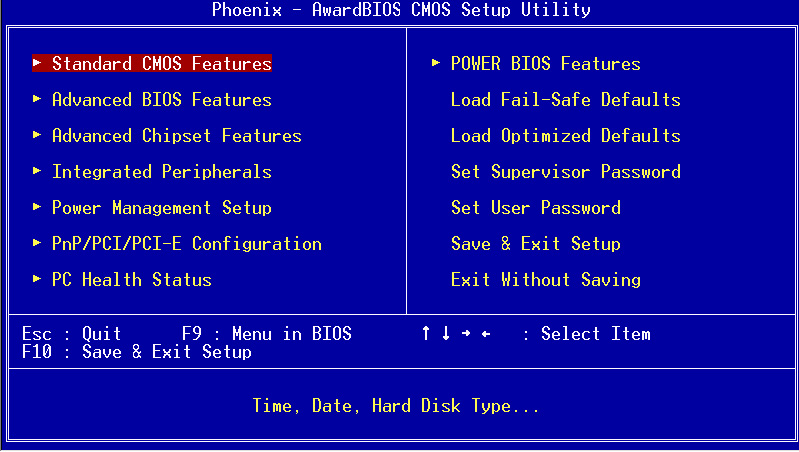
იმ შემთხვევაში, როდესაც BIOS- იც კი არ ამოიცნობს მყარ დისკს, საჭიროა გადახედოთ სისტემის თარიღს. მისი არასწორად მითითება პარამეტრების უკმარისობაა. სიტუაციის გამოსწორება ხელს შეუწყობს პარამეტრების გადატვირთვას. ამისათვის, თქვენ უნდა ამოიღოთ ბატარეა დედაპლატზე, დაელოდოთ 10-30 წუთს და დააინსტალიროთ იგი.
ამ მარტივი მოქმედებების შემდეგ, მყარი დისკი უნდა განისაზღვროს, როგორც ფიზიკური მოწყობილობა.
პრობლემა შეიძლება იყოს boot მოწყობილობების შეკვეთაში. ამ შემთხვევაში, თქვენ არ გჭირდებათ პარამეტრების მთლიანად გადატვირთვა. საკმარისია იპოვოთ მენიუს ელემენტი, რომლის სახელით არის სიტყვა "Boot".
მას ექნება მოწყობილობების პრიორიტეტული სია ჩატვირთვაზე. ამ სიაში, თქვენ უნდა გადაიტანოთ HDD პირველ ხაზზე.
არ არის საკმარისი საკვები
თუ მოწყობილობა პერიოდულად ქრება და გამოჩნდება, მაშინ საჭიროა მისი მოსმენა.
სამუშაო ციკლების შეცვლის დამახასიათებელი ხმაური მიუთითებს კვების ნაკლებობაზე. ამის შემდეგ თქვენ მოგიწევთ შეიძინოთ უფრო ძლიერი კვების წყარო ან გამორთოთ რამდენიმე ნაკლებად მნიშვნელოვანი მოწყობილობა.

მოწყობილობის კონფლიქტი
ორი მყარი დისკი სისტემაში ერთმა ბრენდმა შეიძლება გამოიწვიოს კონფლიქტი. მათი თავიდან აცილების მიზნით, თქვენ უნდა გადადგით შემოწმება და კონფიგურაცია, თითოეულს სისტემაში ცალკე კავშირი.
ავტობუსის ვერსია
Vista– ს წინამდებარე ვერსიებმა შესაძლოა ხელი არ შეუწყოს SATA (SATA II) ინტერფეისს.
ამ შემთხვევაში ყველაზე მარტივი გზა შეცვლაა
განვიხილოთ პრობლემა დღეს, როდესაც დისკმა შეწყვიტა დისკების კითხვა, თუმც მან ყველაფერი ნახა და წაიკითხა 5-10 წუთის წინ, ახლა კი ის უარს ამბობს მუშაობაზე. შეიძლება რამდენიმე მიზეზი იყოს, რის გამოც დისკი ვერ ხედავს დისკს, ძირითადად, პროგრამული უზრუნველყოფის დონეზე. ეს შეიძლება გამოწვეული იყოს მოძველებული დისკის, მძღოლის უკმარისობის გამო, ან ზოგიერთი პროგრამით, რომლებიც არ მუშაობს სწორად.
პრობლემის მოგვარების მიზნით, ჯერ უნდა შეამოწმოთ დისკი, შეამოწმოთ იგი ნაკაწრებისთვის. თუ დისკი კარგია, შემდეგ დაიწყეთ დისკის შემოწმება. ამისათვის გამოიყენეთ სხვადასხვა დისკი CD, DVD, miniCD.
მიზანშეწონილია გამოიყენოთ ლიცენზირებული დისკები დისკის შესამოწმებლად, თუ ეს არ გაქვთ, მაშინ გამოიყენეთ ახალი ჩაწერილი დისკები.
თუ პრობლემა არ არის დისკებში, მაშინ გახსოვდეთ თქვენი ბოლოდროინდელი ქმედებები კომპიუტერთან დაიმახსოვრე, თუ ყველაფერი მოწესრიგებული იყო, რა გააკეთე, იქნებ დააინსტალირე ახალი პროგრამები ან წაშალოთ პროგრამები. თუ ნამდვილად წაიშალეთ რამე, მაშინ საჭიროა წამყვანი დრაივერის ინსტალაცია.
თუ თქვენ დააინსტალირეთ ახალი პროგრამები, რის შემდეგაც დისკზე მუშაობა შეჩერებულია, მაშინ ამ პროგრამების ამოღება გჭირდებათ.
ხშირად, დისკი აჩერებს დისკების ნახვას დამონტაჟებული პროგრამების ან ჩაწერის პროგრამის გამო. თუ ასეთი პროგრამები გაქვთ, მაშინ წაშალეთ ისინი ერთდროულად და გააკეთეთ რეესტრის დასუფთავება.
თუ პრობლემა კვლავ შენარჩუნებულია, და დისკი ჯერ კიდევ არ კითხულობს DVD დისკებს (CD დისკებს), მაშინ უნდა გამოიყენოთ ერთი სასარგებლო და უფასო პროგრამები. მაგალითად, ეს შეიძლება იყოს MicrosoftFixit.dvd.Run, რომელიც შემუშავებულია და ფლობს Microsoft Corporation. შეგიძლიათ გადმოწეროთ ჩვენი ვებ – გვერდიდან.
გახსენით პროგრამა და დაელოდეთ სანამ საბოლოოდ იტვირთება. შემდეგ გამოჩნდება ფანჯარა, რომელშიც შეგიძლიათ გაეცნოთ პროგრამას და გაეცნოთ Microsoft- ის სალიცენზიო ხელშეკრულების პირობებს. დააჭირეთ მიღებას პროგრამის გამოყენების გასაგრძელებლად.

შემდეგ ფანჯარაში ნაჩვენებია ინსტალაციის ინსტრუმენტები Microsoft- ის დაფიქსირება დაელოდეთ ინსტალაციის დასრულებას. შემდეგ ფანჯარაში შეარჩიეთ პროგრამების ფუნქციონირების სასურველი რეჟიმი, უმჯობესია შეარჩიოთ "იპოვნეთ პრობლემები და შესთავაზეთ ინსტალაციის გასწორება" - ეს მეორე საკითხია.
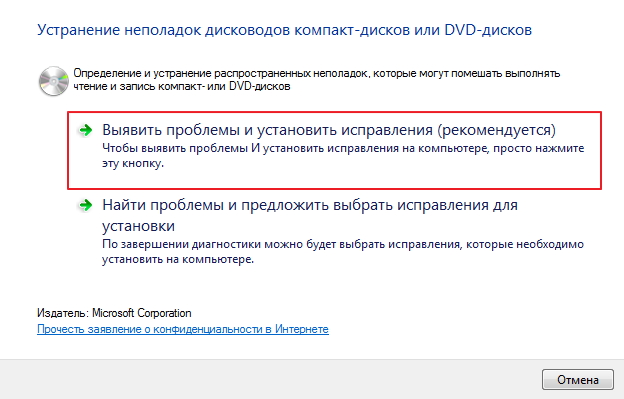
შემდეგ პროგრამა შეამოწმებს სისტემას დისკის გამოსავლენად და საბოლოოდ გაჩვენებთ შედეგს, დააჭირეთ მასზე.
შემდეგ დაელოდეთ, სანამ პროგრამა თვითონ დაამოწმებს დისკს. შემდეგ შეარჩიეთ რომელი ამოცანის ამოხსნა გსურთ. დაელოდეთ სანამ პროგრამა შეამოწმებს დისკზე და შემდეგ დააჭირეთ შემდეგს.

ახლავე უნდა გამოჩნდეს ფანჯარა, რომელშიც პროგრამა მოგთხოვთ დისკის ჩასმა და დრაივი ავტომატურად უნდა გახსნათ. ჩადეთ დისკი, სასურველია ლიცენზირებული ან უახლესი ჩაწერილი დისკი და დააჭირეთ შემდეგს.
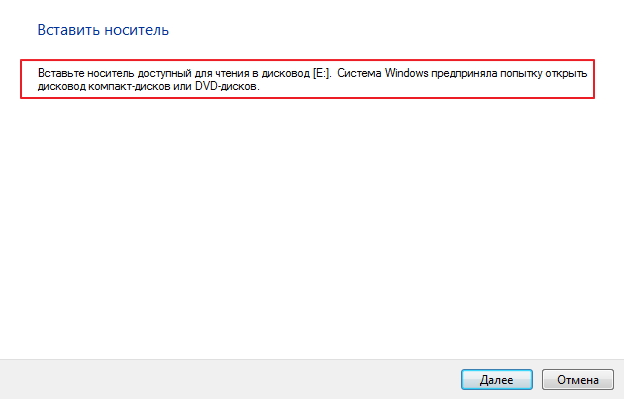
ამავდროულად, უნდა დაიწყოს ავტოქსონის დისკის ფანჯარა, თუ თქვენი დისკი არ წამოაყენეთ საკუთარი, მაშინ შეეცადეთ გახსნათ იგი "ჩემი კომპიუტერი" ჩანართის საშუალებით.
გამოჩნდება ფანჯარა, რომელშიც უნდა აირჩიოთ "პრობლემა დაფიქსირდა" და დააჭირეთ ღილაკს. შემდეგ ფანჯარაში, დააჭირეთ ღილაკს "დახურვა", რომ პროგრამა დასრულდეს.
რა უნდა გააკეთოს, თუ კომპიუტერი ვერ ხედავს ან წაიკითხავს CD / DVD?
ზოგჯერ ხდება ისე, რომ დისკზე ჩასვათ დისკი, მაგრამ მისი წაკითხვა შეუძლებელია ან კომპიუტერი ვერ ხედავს მას.
ამ პრობლემის მიზეზები:
1. გავრცელებული და ყველაზე პოპულარული პრობლემაა ნაკაწრები. ისინი ხშირად პრობლემაა, რის გამოც დისკების წაკითხვა შეუძლებელია. რა თქმა უნდა, მცირე ზედაპირის დაზიანება დიდად არ იმოქმედებს დისკიდან ინფორმაციის მოსმენით, მაგრამ ღრმა დაზიანებამ, ნაკაწრებმა, სავსებით შესაძლებელია, რომ ეს დისკი მის უუნარობას გამოიწვევს კომპიუტერიდან დისკის წასაკითხად.2. ასევე შეამოწმეთ, რომ დისკზე მტვერი არ არის. ეს ასევე გავლენას ახდენს ამ პრობლემაზე. მტვერი ზიანს აყენებს ორივე დისკზე და კომპიუტერში ყველაზე კითხულობს მოწყობილობას. გაასუფთავეთ დისკი ქსოვილით, მაგრამ არა წრეში, როგორც ამას ჩვეულებრივ აკეთებენ ყველას, მაგრამ ცენტრიდან პირას, ანუ ტრასების პერპენდიკულურად, ამ გზით დისკი ყველაზე ნაკლებად ზიანდება. შეარჩიეთ რბილი ქსოვილი ისე, რომ ის ზიანს არ მიაყენებს დისკს კიდევ უფრო და არ გაწითლდება.
3. ასევე იზრუნეთ დისკის მეორე მხარეს (სადაც მას ხელს მოაწერთ), ხელი მოაწეროთ მხოლოდ სპეციალურ მარკერებთან. მას შემდეგ, რაც საფარი ძალიან თხელია და შეიძლება დაზიანდეს, შედეგად, ეს უარყოფითად იმოქმედებს წამყვანი ლაზერით. დისკზე არ ჩადეთ დისკი დაზიანებული ზედა მხრით, ანუ რომლის საფარიც დაზიანებულია და ჩანს დისკის კვალი.
ჩვენ დავადგინეთ მიზეზები, ახლა მოდით გადავიდეთ იმაზე, თუ რა უნდა გავაკეთოთ ამ შემთხვევაში.
1. თუ თქვენ ჩადეთ დისკი და ყველაფერი კარგად არის (მასზე არანაირი დაზიანება ან მტვერი არ არის), მაშინ მიზეზი მდგომარეობს კომპიუტერში ან CD? DVD დისკზე.2. პირველი გადადით მარჯვენა ღილაკით " ჩემი კომპიუტერი"და აირჩიეთ" თვისებები» - « მოწყობილობის მენეჯერი”. იპოვნეთ თქვენი დისკი იქ და დარწმუნდით, რომ ის აქტიურია. შეგიძლიათ წაშალოთ, მაგრამ ამის შემდეგ დააჭირეთ " მოწყობილობის კონფიგურაციის განახლება"და დისკი ხელახლა დაინსტალირდება.
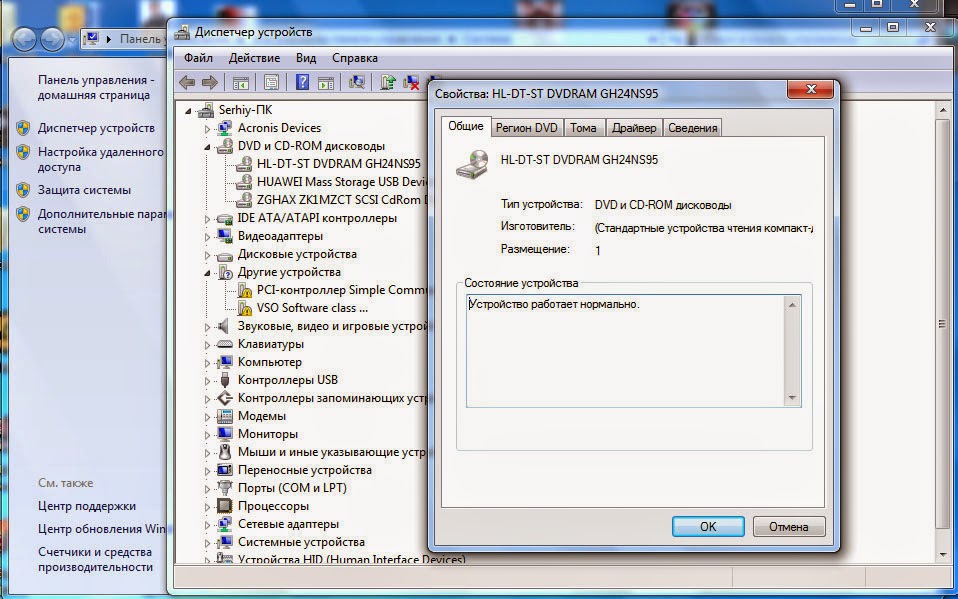
3. თუ ზემოთ ჩამოთვლილი ნაბიჯები არ დაგეხმარათ, შეეცადეთ განაახლონ წამყვანი დრაივერები.
4. კიდევ ერთი პრობლემა შეიძლება იყოს ის, რომ მიკროლიფტი არ იძვრის დისკს ყველა ობიექტივამდე. ეს არის ზუსტად ის, რაც მე შევხვდი dVD ფლეიერიშემდეგ ხელით ლიფტი ჩავამაგრეთ დისკის ტრასის დასაწყისში.
5. დაბოლოს, უბრალოდ შეეცადეთ გადატვირთოთ კომპიუტერი, რქოვანი, მაგრამ ასევე ხდება, რომ სისტემა ჩამოვარდა.
ასე რომ, მრავალი წლის განმავლობაში ჩვევა იყო, რომ ადამიანი უფრო და უფრო ენდობა ინფორმაციის შენახვას არა ქაღალდის მედიაში, არამედ სხვადასხვა ციფრულ, მაგნიტურ და ელექტრონულ მოწყობილობებში. თუ მათი საიმედოობა საკმაოდ სადავო საკითხია, მაშინ ისინი, რა თქმა უნდა, შეიცავს უფრო სასარგებლო და მრავალფეროვან ინფორმაციას. და კომფორტის თვალსაზრისით, მათ ასევე აქვთ კარგი უპირატესობა. რა უნდა გავაკეთოთ, თუ კომპიუტერი ვერ ხედავს დისკს ჩვენს მონაცემებთან?
არ აქვს მნიშვნელობა რა არის: ჩვეულებრივი მძიმე დრაივი ან პორტატული გარე, ან CD და DVD დისკზე. რატომ ხდება ეს და რა უნდა გავაკეთოთ ასეთ რთულ და უსიამოვნო ვითარებაში, ამ სტატიაში დეტალურად აღწერს.
კომპიუტერს არ სურს Windows- ზე დაკავშირებული მყარი დისკის ნახვა
თუ მასზე დაინსტალირებულია ოპერაციული სისტემა, მაშინ, როგორც წესი, კომპიუტერის ჩართვისას, თქვენ შეძლებთ ეკრანზე მოძებნოთ წარწერები (მაგრამ არა აუცილებელი): "ოპერაციული სისტემა არ არის ნაპოვნი", "DISK BOOT FAILURE. INSERT SYSTEM DISK AND PRESS ENTER "ან" ოპერაციული სისტემის დაკარგვა ".
მიუხედავად იმისა, თუ რა წერია, ეს იგივე ნიშნავს: აქ არ არის ჩატვირთული მოწყობილობა.
ამ პრობლემის ძირითადი მიზეზები და გადაწყვეტილებები:
- HDD ვერ მოხერხდა - დავიწყოთ ყველაზე უარესი. ამ შემთხვევაში, მყარი დისკი არ არის ნაჩვენები BIOS- ში და არ ამჟღავნებს ცხოვრების არცერთ ნიშანს (არავითარი ხმები), ან, პირიქით, ძალიან ბევრ ხმაურს გამოთქვამს (ხრაშუნა, ხრაშუნა, ბეფი, დაჩოქება და ა.შ.). ამ სცენარით, თქვენ უბრალოდ უნდა წავიდეთ მაღაზიაში ახალი მყარი დისკისთვის და იმედოვნებთ, რომ სპეციალიზებულ კომპიუტერულ სერვისებს შეეძლებათ თქვენი მონაცემების აღდგენა NDD– დან.
ასეთი ავარია შეიძლება მოხდეს ოპერაციის დროს უყურადღებო გატარების შედეგად (შოკი, შერყევა, მექანიკური სტრესი), სისტემის ერთეულის შიგნით მოკლე ჩართვის გამო, ქარხნის დეფექტების ან ნორმალური აცვიათ.
- კავშირთან დაკავშირებული მარყუჟების პრობლემები ალბათ ყველაზე პოპულარულია იმის გამო, რომ კომპიუტერი ვერ ხედავს მყარ დისკზე. აუცილებელია შეამოწმოთ და საჭიროების შემთხვევაში შეცვალოს კავშირი მარყუჟები (ძალა და მონაცემები). ისინი შეიძლება დაჟანგული ან დაზიანებული კონტაქტები იყოს. მოწყობილობა BIOS- ში არ იქნება ნაჩვენები.

- BIOS პარამეტრები დაიკარგა - ამ შემთხვევაში მყარი დისკი არის გამოვლენილი, მაგრამ კომპიუტერი კონფიგურებულია სხვა მოწყობილობის ჩატვირთვაში. ეს შეიძლება მოხდეს შეცდომის გამო BIOS– ის დაყენების ან ამ საკითხში გამოუცდელობის გამო. საუკეთესო ვარიანტი იქნება BIOS– ის გადატვირთვა ქარხნის პარამეტრებში. ამის გაკეთება შეგიძლიათ თავად ინტერფეისში, ან დედაპლატის ელემენტის ამოღებით.
ეს ასევე შეიძლება მოხდეს იმის გამო, რომ ბატარეა ამოიწურა და თვითონ პარამეტრი ავტომატურად აღდგება თითოეული გამორთვის შემდეგ. შემდეგ თქვენ უნდა შეცვალოთ ბატარეა ახლით. როგორ გავაკეთოთ ეს, ჩვენ სტატიაში გვითხრეს. ამის შემდეგ, საჭიროა ხელახლა დააკონფიგურიროთ BIOS.
- თუ თქვენი კომპიუტერი უკვე საკმაოდ ძველია, მაშინ მას შეუძლია გამოიყენოთ IDE სტანდარტული HDD. ასეთ მოწყობილობებზე არის სპეციალური ჯუმბერი, რომელიც პასუხისმგებელია ოპერაციის რეჟიმში: Master (მთავარი) ან Slave (მონა). თუ ის არასწორ მდგომარეობაში დააყენებთ, კომპიუტერმა შეიძლება ვერ ნახოს მყარი დისკი. თუ არავინ გახსნა თქვენი სისტემის ერთეული და იქ არაფერს შეხებია, ეს ამის მიზეზი ნამდვილად არ არის.

- დეფექტური დედაპლატა ან მასზე დამაკავშირებელი - ეს იშვიათად ხდება, რომ პრობლემები შეგექმნათ დედაპლატა გამოიხატება ზუსტად HDD– ს დამაკავშირებლად. მიუხედავად ამისა, ეს ასევე ხდება. თუ წინა პუნქტებიდან არცერთი არ დაგვეხმარა, მაშინ შეიძლება თქვენ გაქვთ ეს ვარიანტი. დედაპლატის შეკეთება ძვირადღირებული და პრობლემური ბიზნესია. ამიტომ, ხშირ შემთხვევაში, უფრო ადვილია ახლის შეძენა.
კომპიუტერი ვერ ხედავს მეორე მძიმე წამყვანი
წინა პარაგრაფისგან განსხვავება ისაა, რომ თქვენ იყენებთ HDD არა როგორც სისტემურ სისტემას, არამედ როგორც მეორე მყარ დისკს და უბრალოდ ინახავთ მასზე ინფორმაციას. ეს არ არის USB– სთან დაკავშირებული გარე HDD– ს შესახებ - წაიკითხეთ ამის შესახებ ქვემოთ.
ამ სიტუაციაში, თქვენ ვერ ნახავთ წარწერებს ეკრანზე, მაგრამ წინა განყოფილებაში აღწერილი ყველა წერტილი, დამატებით რამდენიმე საკუთარი, ძალაში იქნება. მოდით მოკლედ გავიმეოროთ გაშუქებული მასალა უფრო დეტალურად, აღწეროთ ახალი წერტილები.
ძირითადი მიზეზები:
- კომპიუტერმა შეაჩერა მეორე მყარი დისკის დანახვა, რადგან ის არის დეფექტური.
- კავშირის მარყუჟების პრობლემები.
- BIOS არ არის კონფიგურირებული სწორად.
- თუ მყარი დისკი არის სტანდარტული IDE, მაშინ უნდა შეამოწმოთ "ჯუმერი".
- დედაპლატთან დაკავშირებული პრობლემებია.
- ელექტრომომარაგება არ იჭრება - შემთხვევა, როდესაც ძალიან ბევრი მოწყობილობაა დაკავშირებული, ხოლო PSU- ს სიმძლავრე ძალიან მცირეა. და ის უბრალოდ ყველასთვის საკმარისი არ არის. თქვენ ან უნდა გამორთოთ არასაჭირო აღჭურვილობა, ან შეცვალოთ ელექტრომომარაგება უფრო მძლავრზე. აქ შეგიძლიათ წაიკითხოთ, თუ როგორ შეგიძლიათ დამოუკიდებლად გამოვთვალოთ ელექტრული კვების წყარო სახლის კომპიუტერისთვის.
- თუ დაკავშირება მეორე HDD გამოიყენეთ Mobile Rack უჯრა, ანუ, სავარაუდოდ, ის გაუმართავია. პირდაპირ შეამოწმეთ კავშირი.

- დაზიანებულია თუ არა მითითებული ფაილური სისტემა - საკმაოდ ხშირი პასუხი კითხვაზე, რატომ კომპიუტერი ვერ ხედავს მეორე მყარ დისკს. თუ რთული ახალია, მაშინ გამოყენებამდე უნდა იყოს ფორმატირებული. როგორ გავაკეთოთ ეს,. თუ ის ადრე გამოიყენეთ, მაშინ შესაძლოა ფაილური სისტემა გაფრინდა. მონაცემების შესანახად, უმჯობესია დაუკავშირდეთ სერვისს. თუ ინფორმაციას არ აქვს მნიშვნელობა, მაშინ შეგიძლიათ სცადოთ მისი ფორმატირება და, სავარაუდოდ, კარგად იმუშავებს.
რატომ ვერ ხედავს კომპიუტერს გარე მძიმე წამყვანი
ადრე განსხვავებულია სტატიაში განხილული ორი შემთხვევისაგან განსხვავებები. პორტატული მყარი უკავშირდება არა დედაპლატს და ელექტრომომარაგებას, არამედ USB პორტის საშუალებით.
ძირითადი მიზეზები:
- მოწყობილობა თავად გაუმართავია - ყველაზე გავრცელებული მიზეზი, რის გამოც კომპიუტერი ვერ ხედავს მოსახსნელ გარე მყარ დისკს. ტარების ან გამოყენების დროს არის დაცემა ან უბრალოდ უყურადღებო მოპყრობა. ამ ყველაფერს შეუძლია სწრაფად გამორთოს HDD. თუ მონაცემები არ არის საჭირო, მაშინ შეიძინეთ ახალი.
- დეფექტური USB კაბელი - შეამოწმეთ კომპიუტერი აღმოაჩენს პორტატულ დისკს სხვადასხვა კაბელის საშუალებით. თქვენ შეგიძლიათ აიღოთ იგი სხვა მოწყობილობიდან - ისინი იდენტურია.

- დეფექტური uSB პორტი - სცადეთ მოწყობილობის დაკავშირება სხვა პორტთან, მაგალითად, იმ მოწყობილობასთან, რომელთანაც უკვე არის დაკავშირებული სწორად მუშაობის მოწყობილობა.
- USB 3.0 არ არის დამონტაჟებული დრაივერი - თუ დაკავშირება გარე HDD რომ uSB პორტი 3.0 და კომპიუტერი ვერ ხედავს მას, მაშინ, სავარაუდოდ, დრაივერი არ გაქვთ დამონტაჟებული. USB 2.0-სგან განსხვავებით. ახალი თაობისთვის საჭიროა ცალკე დრაივერის დაყენება, როგორც ეს Windows- ზე ეს ასე არ არის.
- BIOS დაყენების მახასიათებლები - სისტემის კონფიგურაცია შესაძლებელია ისე, რომ არ გამოავლინოს რაიმე გარეგანი მოწყობილობა. შეამოწმეთ პარამეტრები ან გადააკეთეთ ისინი ქარხნის პარამეტრებში.
- საკმარისი PSU - ეს იშვიათად ხდება.
- კონტროლერი გამორთულია - მოსახსნელი მყარი დისკი, ძირითადად, ჩვეულებრივი HDD (ყველაზე ხშირად ლეპტოპისთვის), რომელიც მოთავსებულია "ყუთში" და შეიძლება USB- სთან დაკავშირებულ იქნას USB- სთან, ვიდრე დედაპლატაზე. ეს ხდება, რომ ეს კონტროლერი თავად იშლება. შეგიძლიათ სცადოთ "ყუთის" გახსნა და მყარი დისკის ამოყვანა იქიდან. ამის შემდეგ, შეეცადეთ დააკავშიროთ იგი პირდაპირ "დედაპლატთან" და ელექტრომომარაგებასთან.

- წერილების დავალების შეცდომა - ზოგჯერ Windows ცდილობს დაავალოს პორტატული დისკი საბოლოო ჯამში, უკვე გადაღებული წერილი, მას არ მიუთითებია და, შესაბამისად, კომპიუტერი ვერ ხედავს. გადადით "პანელის პანელში" - "ადმინისტრაცია" - "კომპიუტერების მენეჯმენტი" - "დისკის მენეჯმენტი". შეამოწმეთ არის თუ არა თქვენი დაკარგული მძიმე. თუ წერილი მას არ ენიჭება, მაშინ დააჭირეთ მასზე მარჯვენა ღილაკს და აირჩიეთ "შეცვალეთ დისკის ასო ან ბილიკი." მიეცით მას უფასო წერილი.
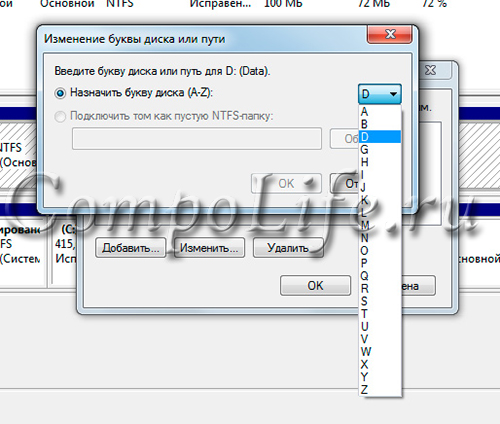
- თუ კომპიუტერი ვერ ხედავს ახალ გარე მყარ დისკს, მაშინ, სავარაუდოდ, საჭიროა მისი ფორმატირება.
- თუ პორტატული დისკი ახალი არ არის, შეამოწმეთ თუ არა იგი "დისკის მენეჯმენტში". თუ არსებობს, მაგრამ არ იხსნება, შეიძლება დაზიანდეს ფაილური სისტემა.
- ვირუსები - არსებობს ისეთი კომპიუტერული ვირუსები, რომლებიც ბლოკავს მოწყობილობების კავშირს USB- ის საშუალებით. თქვენი სისტემის ანტივირუსით სკანირება.
კომპ ვერ ხედავს CD ან DVD დისკი დისკზე
მიუხედავად იმისა, რომ ყოველდღე უფრო და უფრო ნაკლები ადამიანი იყენებს ოპტიკური დისკებიმაგრამ მიუხედავად ამისა, ასეთი პრობლემა კვლავ აქტუალურია.
ძირითადი მიზეზები, რის გამოც კომპიუტერმა შეაჩერა CD და DVD– ების ნახვა:
- დისკი არ არის დაკავშირებული - რაც არ უნდა უცნაურად ჟღერდეს, მაგრამ ეს ყველაზე პოპულარული მიზეზია. მტვრისგან გაწმენდის შემდეგ ან სისტემის ერთეულის განახლებისას, ადამიანები ხშირად ავიწყდებათ ყველა კომპონენტის ნორმალურად დაკავშირება. შედეგად, შეიძლება აღმოჩნდეს, რომ თქვენ დააკავშირეთ ელექტროენერგიის კაბელი, მაგრამ დედაპლატიდან საკაბელო არ არის. CD და DVD უჯრა გამოვა, მაგრამ კომპიუტერი ვერ ნახავს ამ დისკებს.
- დისკი გაუმართავია - თქვენ სწორად დააკავშირეთ ყველაფერი, მაგრამ დისკი არ ჩანს ჩემს კომპიუტერში. ასეთი ავარია ხშირად ხდება. უნდა შეიძინოთ ახალი მოწყობილობა.
- ლაზერი არ მუშაობს - ეს ხდება, რომ გრძელი ოპერაციიდან ლაზერი "ზის", რომელიც ინფორმაციას კითხულობს და წერს. აქაც ვერაფერი დაგეხმაროთ და კომპიუტერების მაღაზიაში უნდა წასვლა.
- მოწყობილობის შიგნით მტვერი - კონტაქტისთანავე დიდი რაოდენობით კომპიუტერში მტვერი ვერ შეძლებს დისკზე განთავსებას. შეგიძლიათ შეეცადოთ ააფეთქოთ იგი. მაგრამ ეს ნაკლებად სავარაუდოა, რომ დაგეხმაროთ - უბრალოდ შეიძინეთ ახალი.
- მტვერი დისკებზე - აიღეთ რბილი ქსოვილი ან ქსოვილი, რომელიც არ დატოვებს ნაკლს უკან და ნაზად გაასუფთავეთ ზედაპირი. დარწმუნდით, რომ მტვერი არ არის დარჩენილი. ხშირად ეს ხელს უწყობს.
- ღრმა ნაკაწრები - კომპიუტერი ვერ ხედავს დისკზე DVD ან CD- ს, თუ მას აქვს ღრმა ნაკაწრები. ისინი შეიძლება გამოჩნდეს უყურადღებო მოპყრობის ან შენახვის გამო. როგორმე "გამოსწორება" ეს არ იმუშავებს.

- CD ხედავს, მაგრამ DVD არ არის - შეამოწმეთ თქვენი დისკი მხარს უჭერს DVD- ს. შესაძლებელია, რომ იგი განკუთვნილია მხოლოდ წაკითხული დისკებისთვის.
- იქნებ არასწორი მხარე დააყენო? \u003d)
ახლა თქვენ იცით ყველაფერი შესაძლო ვარიანტებირატომ არ ხედავს კომპიუტერი დისკს. თუ პრობლემის გადასაჭრელად ჯერ ვერ შეძელით, შემდეგ დაწერეთ კომენტარებში, ერთად გავიგებთ.
ზარის ოსტატი
ეს ხდება, რომ კომპიუტერის დაწყების შემდეგ, Windows7 OS არ ამოიცნობს დისკზე. ამ პრობლემის მოგვარება უფრო ხშირად შეგიძლიათ საკუთარ თავს, სამსახურის განყოფილებასთან დაკავშირების გარეშე.
რა უნდა გააკეთოს, თუ კომპიუტერი ვერ ხედავს Windows 7 დისკს
მიზეზები, რის გამოც PC აჩერებს CD / DVD დისკის პოვნა, შეიძლება იყოს ფიზიკური ან პროგრამული უზრუნველყოფა.
სიტუაციის გამოსწორებაში, შემდეგი მეთოდები უნდა დაეხმაროს.
აპარატურის გადამოწმება
თუ მოწყობილობა არ არის გამოვლენილი, მაშინ უნდა შეამოწმოთ მისი შესრულება. მიზეზები შეიძლება იყოს სხვადასხვა:
- ძალა არა. დააჭირეთ ღილაკს დისკზე, რომ გამოვიდეს CD უჯრა. თუ ის არ პასუხობს, მაშინ აღმოჩნდება, რომ მას ძალა არ მიეწოდება. ალბათ გაკეთდა კომპიუტერის მოდერნიზაცია და კონექტორები ცუდად იყო ჩასმული უკან. შეამოწმეთ კონექტორი, რომელიც წამყვანიდან მიდის ელექტრომომარაგებამდე.
- მარყუჟში. ეს კაბელი აკავშირებს დისკს დედაპლატთან. შესრულების შესამოწმებლად, საუკეთესო ვარიანტი იქნება მისი შეცვლა.
- დისკზე. ექსპლუატაციის დროს მტვრის გამო, ლაზერი იწყებს უსარგებლო პროცესს და დისკებს არ შეუძლიათ დაკვრა. ამ შემთხვევაში, რეკომენდირებულია ხელმძღვანელის გაწმენდა მტვრისგან, მაგრამ ამისათვის მოგიწევთ კომპონენტის დაშლა. საუკეთესო გამოსავალი იქნება შეძენა სპეციალური დისკი ჭუჭყიანი ნაწილის დასუფთავებისთვის. საკმარისია ჩასვათ იგი დისკზე და გაუშვით.
- კონტროლერში. თუ დაჭერა არის firmware- ში, მაშინ უნდა წავიდეთ მწარმოებლის პორტალზე და ჩამოტვირთოთ საჭირო დრაივერი. ისინი დამონტაჟებულია ერთი არქივის მიერ ატვირთული ინსტრუქციის შესაბამისად, მძღოლებთან.
ბიოს დაყენება
უნდა ნახოთ BIOS- ში თიხლის სიდრი. თითოეულ მწარმოებელს აქვს საკუთარი ცხელი კლავიშები BIOS- ის შესასვლელად. ყველაზე ხშირად, "Del" ან "F2" კლავიშები შესასვლელად გამოიყენება. თუ არ იცით BIOS- ში მოხვედრა, შეგიძლიათ წაიკითხოთ.
"მთავარი" ჩანართი აჩვენებს დაკავშირებულ დისკის მოწყობილობებს. თუ ამ გვერდზე ვერ ხედავთ "CD-ROM", შემდეგ რომ ნახოთ, იპოვნეთ განყოფილება
და დააყენეთ მნიშვნელობა "ჩართვა" ყველა პორტში.
გადის დაზოგვით.
ასე რომ, თუ კომპიუტერი არ განსაზღვრავს DVD / CD დისკებთან მუშაობის მოწყობილობას, მაშინ აუცილებლად უნდა შეამოწმოთ მასზე ნებართვები BIOS- ში.
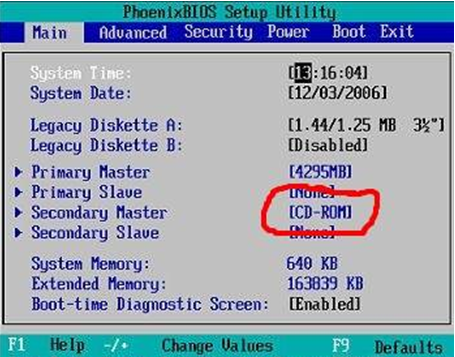
კიდევ ერთი ნიუანსია. როდესაც BIOS- ში მნიშვნელობა აქვს "CD-ROM", მაგრამ ეს არ არის ნაჩვენები ოპერაციული სისტემაშესაძლოა, კონფლიქტი იყოს დედაპლატსა და დისკზე ჩართვის რეჟიმში.
დააკვირდით "SATA რეჟიმში" პუნქტის შინაარსს "მთავარი" განყოფილებაში. თუ თქვენ გაქვთ ახალი დისკი და ძველი დედაპლატა, მაშინ ალბათ ეს სრულად არ უჭერს მხარს აპარატურას. სცადეთ შეცვლა SATA რეჟიმში სხვა რეჟიმში.
ოპერაციული სისტემაში პარამეტრების შემოწმება
პირველ რიგში, გახსოვდეთ რომელი პროგრამა ცოტა ხნის წინ მითითებული. ეს ხდება, რომ თამაშების დაყენებისას, ისინი ქმნიან ვირტუალურ სივრცეს, რამაც შეიძლება გამოიწვიოს კონფლიქტი DVD – დისკზე.
შეამოწმეთ ტექნიკის სისტემაში:
- დააწკაპუნეთ მაუსის ღილაკზე "კომპიუტერის" საქაღალდეზე.
- გადადით ფანჯრის ფანჯარაში "თვისებების" პუნქტში.
- ახალ ფანჯარაში, მარცხენა მხარეს აირჩიეთ ხაზის "მოწყობილობის მენეჯერი" და გახსენით იგი.
- მარჯვნივ, დადექით ხაზზე "DVD და CD-ROM დისკები" და გახსენით იგი.
- იხილეთ თუ არა თქვენი დისკი გამოსახული მასში. და არის თუ არა მის გვერდით ყვითელი ძახილის ნიშანი.
- თუ CD დისკთან ახლოს არსებობს ყვითელი გაფრთხილება, დრაივერი წაშალეთ. ამისათვის, დააჭირეთ ორჯერ დააჭირეთ ხაზს თქვენს მოწყობილობასთან, ფანჯარაში, რომელიც ჩანს ჩანართში "მძღოლი", დააჭირეთ "წაშლა".
- გადატვირთეთ კომპიუტერი.
Win7 OS- ის დატვირთვისას, ის ავტომატურად განაახლებს პროგრამას დაკარგული კომპონენტისთვის.
როდესაც სისტემაში CD დისკი მუშაობს, მაშინ:
- "მოწყობილობის მენეჯერის" შინაარსში დააწკაპუნეთ დისკის სახელი და დააჭირეთ მასზე მარჯვენა ღილაკს.
- შეამოწმეთ მასში არსებული "მოწყობილობის სტატუსი". ეს უნდა იყოს ჩართული.
- თუ არა, ჩართეთ. თუ ეს ჩართულია, შემდეგ დააჭირეთ ღილაკს "გამორთვა".
- გადატვირთეთ კომპიუტერი.
შეამოწმეთ შედეგი.
ხელახლა დააინსტალირეთ IDE და ATAPI დრაივერი. ამისათვის მოიძიეთ "IDE ATA / ATAPI კონტროლერები" განყოფილებაში "მოწყობილობის მენეჯერის" განყოფილებაში და გააფართოვეთ. წაშალეთ იგი ყველა პარამეტრი სათითაოდ. დასასრულს, გადატვირთეთ სისტემა.
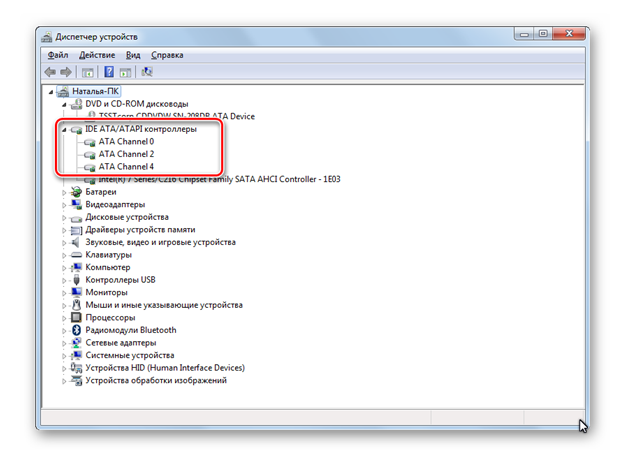
გამოიყენეთ გამშვები მოწყობილობის კომუნალური
ეს პროგრამა შეამოწმებს დაკავშირებულ აღჭურვილობას Windows- ში და, თუ ის არ არის აღიარებული, დინების ინსტალაცია დააინსტალირებს.
- განახორციელეთ პროგრამა შემოწმების მოწყობილობა.
- მთავარ ფანჯარაში გახსენით "დისკის მოწყობილობები" და შეამოწმეთ დისკის ინფორმაცია.
თუ დისკი არის პრობლემური, მაშინ მენიუში "მოქმედებები" შეგიძლიათ აირჩიოთ "მძღოლის ძებნა".
შეასწორეთ რეესტრი
თუ CD- მოწყობილობის ინსტალაციის მცდელობისას ხარვეზები, საჭიროა რეესტრიდან ამოიღოთ 2 პარამეტრი "ქვედაფილტრები" და " ქვედაფილტრები». მათ შეიძლება შეიცავდეს მცდარი მონაცემები. მათი პოვნა შესაძლებელია კლავიშის "F3" საშუალებით.
ამ ჩანაწერების წაშლის შემდეგ, დარწმუნდით, რომ გადატვირთეთ კომპიუტერი.
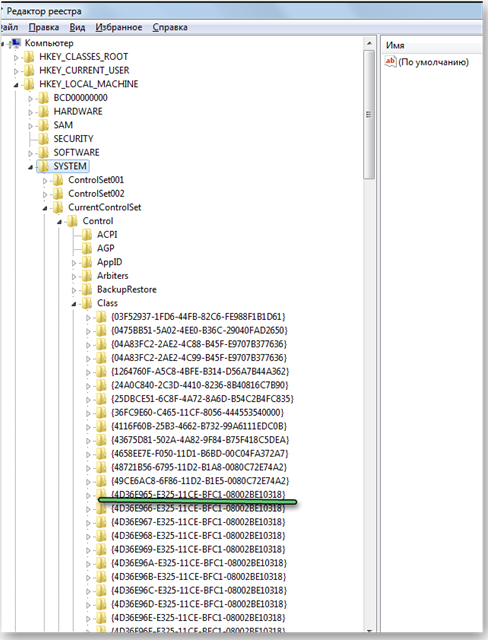
სკანირება ვირუსებზე.
არსებობს ვირუსები, რომლებიც იწვევენ კომპიუტერის აპარატების საკეტებს.
ამიტომ კომპიუტერში უნდა დამონტაჟდეს ანტივირუსული პროგრამა. არ არის აუცილებელი ფასიანი, რადგან სახლის გამოყენებისთვის უამრავი უფასო ანტივირუსული პროგრამაა.
იმ შემთხვევაში, თუ sidirome– ის გაუჩინარების მიზეზი იყო ვირუსები, შესაძლებელია დაკარგული კომპონენტის ხილვადობის აღდგენა DVD Drive Repair– ის პროგრამის გამოყენებით.
სისტემის სისტემის აღდგენა
თუ Windows 7-ის დისკი არ არის ნაჩვენები და თვითონ OS- \u200b\u200bში მოხდა მარცხი, მაშინ შესაძლებელია წინა მდგომარეობის აღდგენა დაბრუნების წერტილის არჩევით. ეს ნივთი მდებარეობს "პანელის პანელში" -\u003e "სისტემა და უსაფრთხოება".
აღდგენისას შეარჩიეთ წერტილი, რომელზეც სიდრი მუშაობდა. პროცედურის დასრულების შემდეგ კომპიუტერი გადატვირთეთ.
თუ ზემოთ ჩამოთვლილი მეთოდები არ დაეხმარა, მაშინ CD / DVD დისკი თავად არ მუშაობს სათანადოდ და თქვენ უნდა დაუკავშირდით შემდგომ გაყიდვების სერვისს.
როგორც ხედავთ, პრობლემის გადაჭრაა, თუ რატომ ვერ ხედავს კომპიუტერი Windows 7 დისკს. და ზემოხსენებული მეთოდები, როგორც წესი, ხელს უწყობს მიზეზის აღმოფხვრას. კარგი საქმეა!




